 La animación de una escena, es el elemento que puede dotar a la misma de movimiento, secuenciación o sucesión en el tipo. Para acceder al menú de animaciones del editor de configuración de una escena, se deben seleccionar el botón animación, situado a la derecha del menú del editor de escenas.
La animación de una escena, es el elemento que puede dotar a la misma de movimiento, secuenciación o sucesión en el tipo. Para acceder al menú de animaciones del editor de configuración de una escena, se deben seleccionar el botón animación, situado a la derecha del menú del editor de escenas.Inicialmente la animación esta desactivada y hay que pulsar sobre el campo Animación para activarla.
Los parámetros de este menú son los siguientes:
- Info. Información de comentario para el programador que no se muestra en la escena.
- Animación. Activa o desactiva la animación de la escena.
- Pausa. Ralentiza la animación al aumentar su valor.
- Auto. Indica si se inicia la animación con la escena o hay que dar la orden de inicio.
- Repetir. Si se marca la animación se repite en bucle de forma indefinida.
Los campos inicio, hacer y mientras funcionan igual que en cualquier otro algoritmo.
- Inicio. Permite definir valores iniciales de variables.
- Hacer. Indica las operaciones que se deben de realizar mientras esté funcionando el algoritmo.
- Mientras. Condiciones que se deben de cumplir para que el algoritmo siga funcionando.
Comentamos el funcionamiento de la animación a través de un ejemplo. Vamos a diseñar una sencilla animación consistente en un contador el cual irá desde el valor 5 hasta el valor 1000 subiendo de uno en 1.
- Activamos el menú Animación y auto para que la animación comience automáticamente al abrir la escena, y no activamos repetir para que la animación no se repita indefinidamente cuando ésta acabe. En el campo pausa dejamos el valor por defecto (si quisiéramos que la animación fuera más lenta subiríamos este valor y viceversa).
- En inicio daremos el valor 5 a la variable t, es decir t=5 (hemos puesto nuestro contador en el valor 5 al inicio de la animación).
- En hacer, pedimos que el valor de t aumente en una unidad en cada ciclo, t=t+1 (si hubiéramos querido que contase de dos en dos hubiésemos puesto t=t+2 y de tres en tres t=t+3).
- Finalmente, en mientras, indicamos la condición que en nuestro caso es que t sea menor que 1000, t<1000, de esta forma cuando t llegue 1000 el contador se parará.
- Ahora necesitamos que el valor de t se muestre en la escena. Para ello creamos un texto con formato que nos indicará el valor de la variable t. (También se podría haber puesto directamente en el campo texto [t] y no usar el editor de texto, pero en este caso las opciones de dar formato al texto son menores).
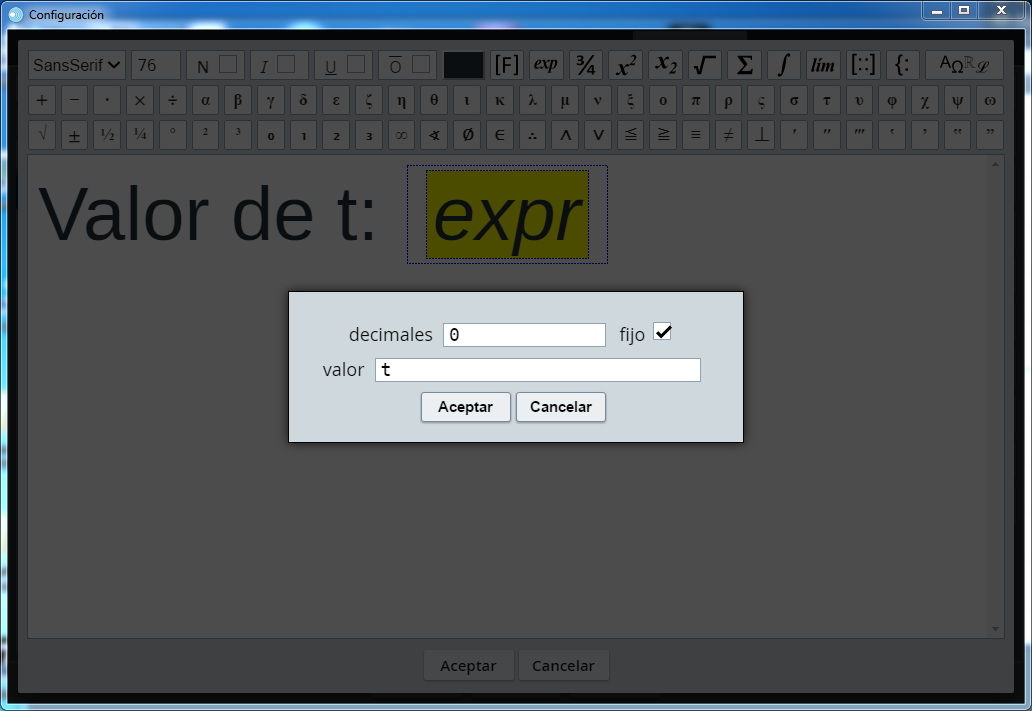
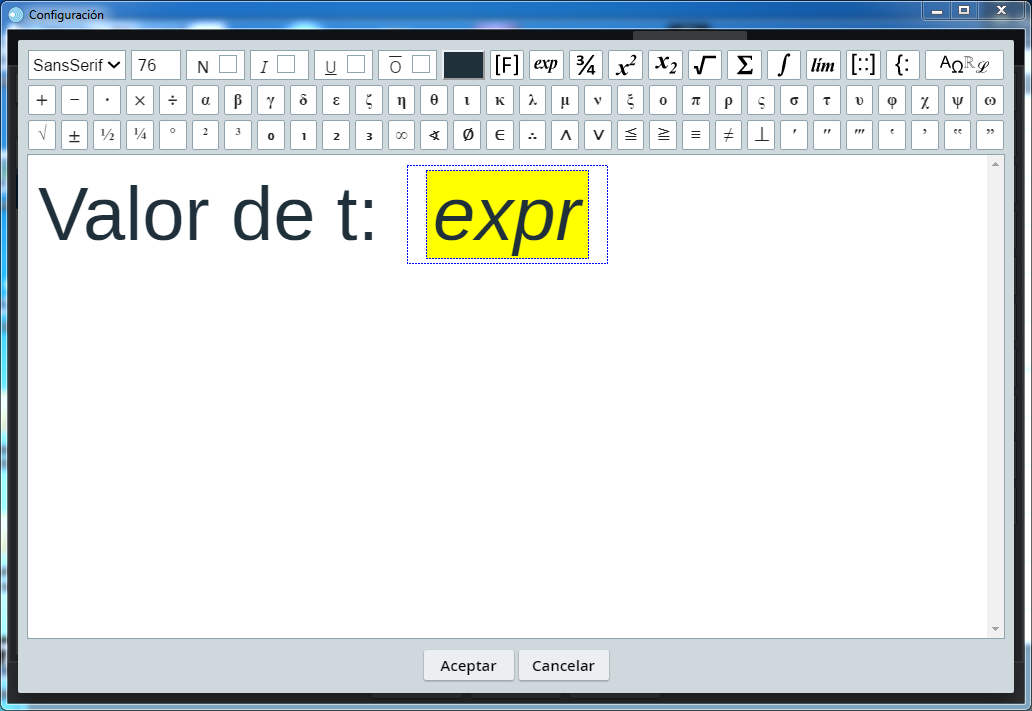
y la escena que se nos mostrará al inicio, durante y al final de la animación será:
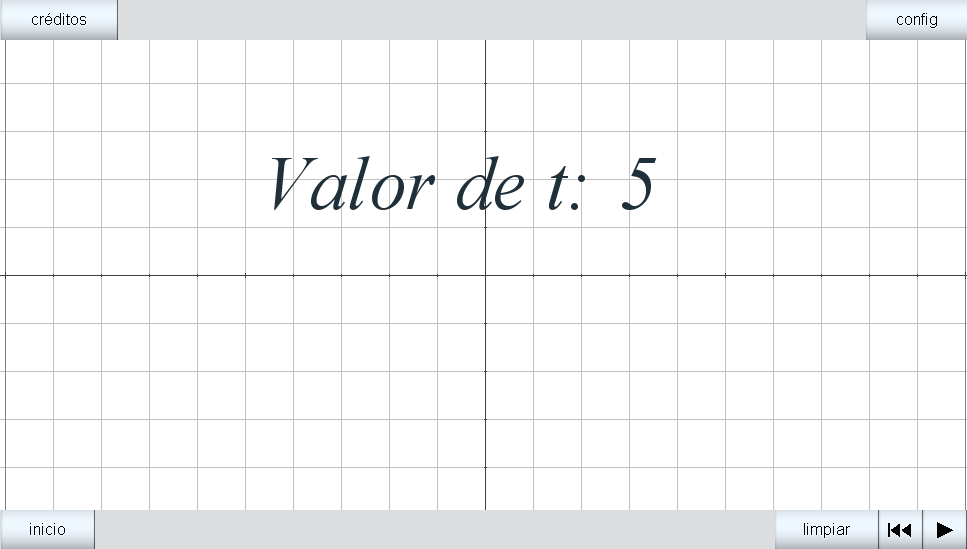
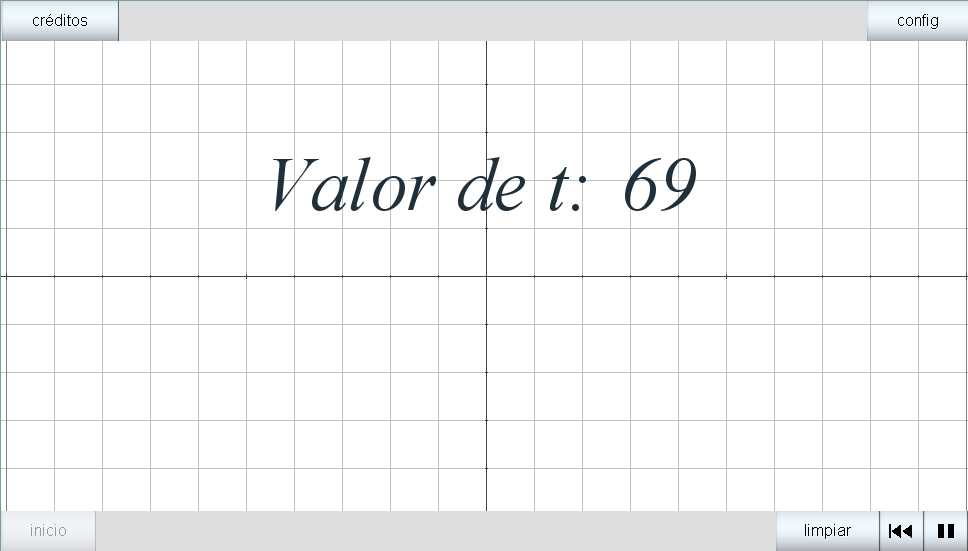
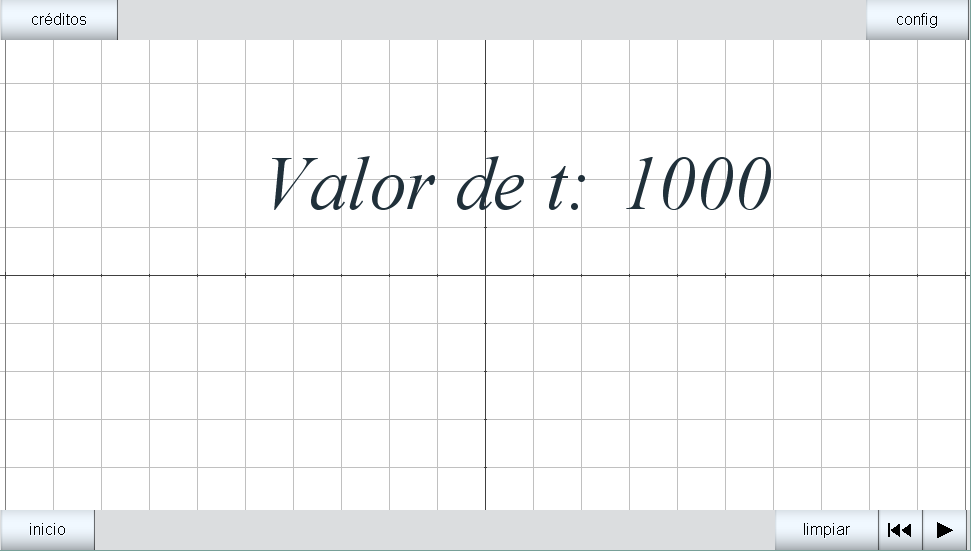
Nota: Otro ejemplo en el que se ilustra la utilización de animaciones es para mover objetos por un espacio de una escena. Si indicamos la posición de un elemento mediante variables que cambie de valor, cambiará la posición del objeto en el espacio, como veremos en el siguiente apartado.